Cet article explique comment accéder à votre compte Gmail, vous connecter à votre messagerie et consulter vos emails.
Pour accéder à Gmail et voir vos emails, vous avez 3 possibilités (cliquez pour aller à la section droite de l’article) :
- utiliser l’application Gmail sur votre téléphone (ou tablette)
- consulter votre Gmail sur le Web (dans un navigateur)
- lire vos emails Gmail dans un logiciel de messagerie
Évidemment, vous devez d’abord avoir créé un compte Gmail gratuit.
Que signifie “en attente” dans Gmail ?
Sommaire
- 1 Connectez-vous à votre compte Gmail en utilisant l’application sur votre téléphone ou tablette
- 2 Accéder à Gmail dans un navigateur web (portail gmail.com)
- 3 Boîte de connexion Gmail sur un navigateur WebBoîte de connexion Gmail sur un navigateur Web
- 4 Consulter votre boîte Gmail dans un logiciel de messagerie sur un ordinateur (Outlook, Thunderbird, Apple Mail, etc.)
- 5 Configurer un client de messagerie pour Gmail au format POP
- 6 Configurer un client de messagerie pour Gmail au format IMAP
- 7 FAQ
Connectez-vous à votre compte Gmail en utilisant l’application sur votre téléphone ou tablette
Sur un mobile ou une tablette fonctionnant sous Android, l’application Gmail est déjà installée. Sur un iPhone ou un iPad, vous pouvez installer l’application Gmail depuis l’App Store, puis configurer votre compte.
Si vous avez déjà configuré votre compte Google (avec votre adresse e-mail Gmail), alors :
- ouvrez l’application Gmail
- vérifiez que vous affichez le bon compte Google, si vous en avez configuré plusieurs sur votre téléphone. Si nécessaire, passez à votre compte en cliquant sur l’icône de profil en haut à droite.
Sinon, suivez les instructions pour ajouter votre compte :
- ouvrez l’application Gmail
- dans le coin supérieur droit, appuyez sur votre photo de profil
- appuyez sur Ajouter un autre compte
- Choisissez le type de compte à ajouter (Gmail ou compte Google).
- suivez les instructions à l’écran pour ajouter votre compte.
Dans les deux cas, vous arriverez alors sur votre boîte de réception Gmail.
Cette solution est très simple et fonctionne aussi bien sur un ordinateur (Windows, Mac, Linux) que sur un smartphone ou une tablette (sans avoir besoin d’installer une application). L’inconvénient est que vous devrez peut-être vous connecter régulièrement (en fournissant votre email et votre mot de passe).
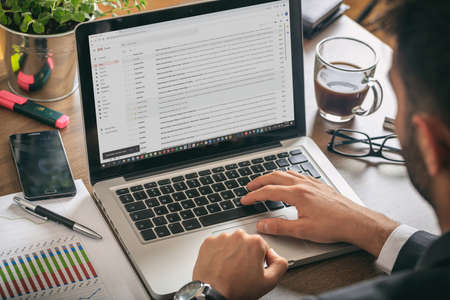
Pour accéder à votre compte Gmail dans un navigateur Web :
- ouvrez la page www.gmail.com
- si on vous le demande, tapez l’adresse e-mail de votre compte Gmail, qui se termine par @gmail.com puis cliquez sur Suivant
- tapez votre mot de passe Gmail puis cliquez sur Suivant
- vous arrivez dans votre boîte de réception Gmail
Remarques :
- Si vous étiez déjà connecté à Gmail dans votre navigateur, vous n’avez pas besoin de vous identifier en fournissant votre adresse e-mail et votre mot de passe. Dans ce cas, vérifiez qu’il s’agit du bon compte et si ce n’est pas le cas, vous devez d’abord vous déconnecter de Gmail .
- l’adresse exacte de la messagerie de Google est https://mail.google.com/mail/u/0/#inbox mais vous pouvez y accéder en tapant simplement gmail.com ou gmail.fr (avec ou sans www c’est pareil), ou mail.google.com.
- vous pouvez trouver les contacts Gmail dans le menu
Consulter votre boîte Gmail dans un logiciel de messagerie sur un ordinateur (Outlook, Thunderbird, Apple Mail, etc.)
Si vous préférez consulter vos emails dans un logiciel sur votre ordinateur, vous devez d’abord configurer votre compte. Dans ce cas, la première question à se poser est la suivante :
Dois-je choisir POP ou IMAP pour lire mes emails Gmail ?
Utilisez POP si vous ne consultez vos e-mails que sur votre ordinateur (un seul appareil, pas de téléphone ni de tablette). Dans ce cas, les messages sont téléchargés sur votre ordinateur (ce qui peut prendre beaucoup d’espace disque).
utilisez IMAP si vous souhaitez consulter Gmail sur plusieurs appareils (ordinateurs, téléphones, tablettes). Les emails sont synchronisés en temps réel, tout en restant disponibles sur le serveur.
Configurer un client de messagerie pour Gmail au format POP
Étape 1 : activer la redirection POP dans votre compte Gmail
- Dans le navigateur de votre ordinateur, ouvrez la page www.gmail.com.
- En haut à droite, cliquez sur « Paramètres » puis sur « Afficher tous les paramètres ».
- Cliquez sur l’onglet « Transfert et POP/IMAP ».
- Dans la section « Téléchargement POP », sélectionnez « Activer le POP pour tous les messages » ou « Activer le POP pour les messages reçus à partir de maintenant ».
- En bas de la page, cliquez sur « Enregistrer les modifications ».
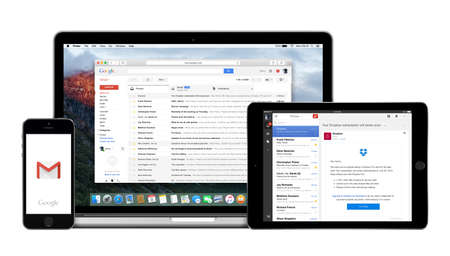
Etape 2 : configurez votre logiciel appelé « client de messagerie ».
Ce peut être par exemple Microsoft Outlook sur PC Windows, ou Mozilla Thunderbird, ou Mail sur MacOS. Suivez le guide ci-dessous :
- Serveur de courrier entrant (POP) : pop.gmail.com
- SSL requis : oui
- Port : 995
- Serveur de courrier sortant (SMTP) : smtp.gmail.com
- SSL requis : oui
- TLS requis : oui (si disponible)
- Authentification requise : oui
- Port pour TLS/STARTTLS : 587
- Délai d’attente du serveur : 5 minutes
- Nom complet ou nom d’affichage : Votre nom
- Nom du compte, nom d’utilisateur ou adresse électronique : Votre adresse électronique se terminant par [email protected]
- Mot de passe : votre mot de passe Gmail
Configurer un client de messagerie pour Gmail au format IMAP
Étape 1 : Activez la redirection IMAP dans votre compte Gmail
- Dans le navigateur de votre ordinateur, ouvrez la page www.gmail.com.
- En haut à droite, cliquez sur « Paramètres » puis « Afficher tous les paramètres ».
- Cliquez sur l’onglet « Transfert et POP/IMAP ».
- Dans la section « Accès IMAP », sélectionnez « Activer le protocole IMAP ».
- En bas de la page, cliquez sur « Enregistrer les modifications ».
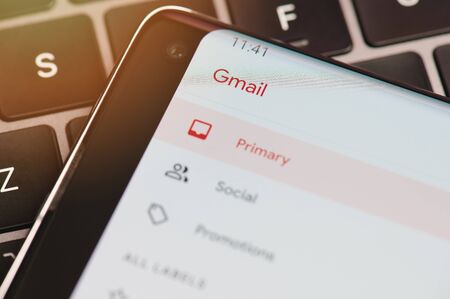
Étape 2 : configurez votre logiciel appelé « client de messagerie ».
Ce peut être par exemple Microsoft Outlook sur PC Windows, ou Mozilla Thunderbird, ou Mail sur MacOS. Suivez le guide ci-dessous :
- Serveur de courrier entrant (IMAP) : imap.gmail.com
- SSL requis : oui
- Port : 993
- Serveur de courrier sortant (SMTP) : smtp.gmail.com
- SSL requis : oui
- TLS requis : oui (si disponible)
- Authentification requise : oui
- Port pour SSL : 465
- Port pour TLS/STARTTLS : 587
- Nom complet ou nom d’affichage : Votre nom
- Nom du compte, nom d’utilisateur ou adresse électronique : Votre adresse électronique se terminant par [email protected]
- Mot de passe : votre mot de passe Gmail
Si nécessaire, consultez l’Aide Google pour plus de détails sur la configuration de Gmail avec IMAP.
FAQ
- Comment puis-je accéder à ma boîte de réception Gmail ?
Sur un mobile ou une tablette, ouvrez l’application Gmail. Sinon, ouvrez simplement un navigateur Web en suivant ces instructions. Ou bien, configurez un logiciel de messagerie comme Outlook, Apple Mail ou Mozilla Thunderbird.
- Comment se connecter à un compte Gmail sans mot de passe ?
Vous pouvez consulter votre boîte aux lettres Gmail sans avoir à taper le mot de passe si l’adresse électronique et le mot de passe ont déjà été enregistrés. Si cela ne fonctionne pas, assurez-vous que les cookies sont activés, utilisez un navigateur comme Chrome pour enregistrer vos mots de passe et, si vous utilisez la vérification en deux étapes, ajoutez des ordinateurs de confiance.
